我们的系统中装着各式各样的驱动,官方也会经常发布一些新版的驱动来供用户进行更新,最近有的用户反应说更新完显卡驱动后,电脑就会偶尔性的黑屏,是不是驱动跟系统不兼容导致,主要是一些新版驱动还不稳定,所以会有的用户出现这种情况,我们可以选择把驱动退回上个版本,下面给大家带来详细的教程。
解决教程如下
1、右键点击【菜单栏】,选择【任务管理器】,结束卡住的程序。

2、找到【我的桌面】,右键点击【我的电脑】,选择【属性】。

3、接下来找到左侧的【设备管理器】,继续下一步的操作。

4、点击选择【显示适配器】,右键点击选择【属性】。

5、选择上方的【驱动程序】,切换到其他的菜单设置。

6、然后点击左侧的【回退驱动程序】,根据提示进行操作。

7、等待恢复到之前的驱动,选择【重启电脑】。
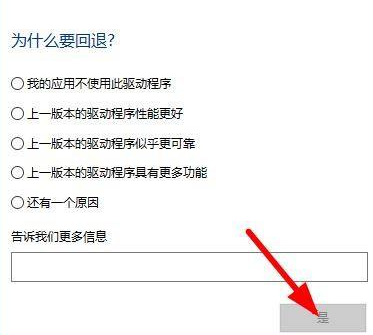
以上就是win10系统更新驱动后黑屏的解决方法了,希望对大家有帮助。


















